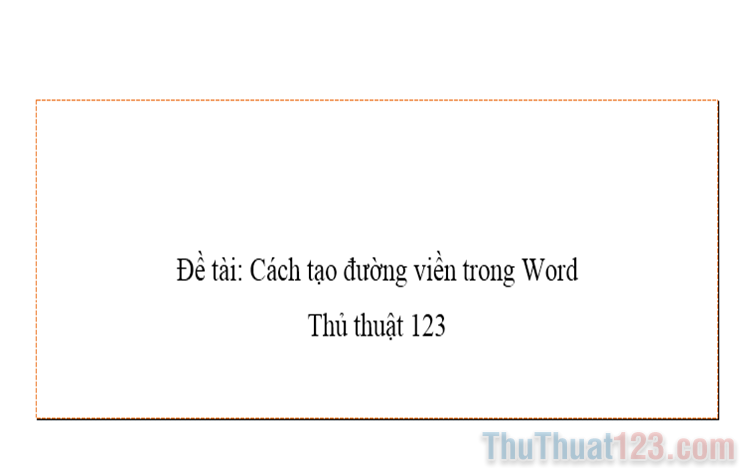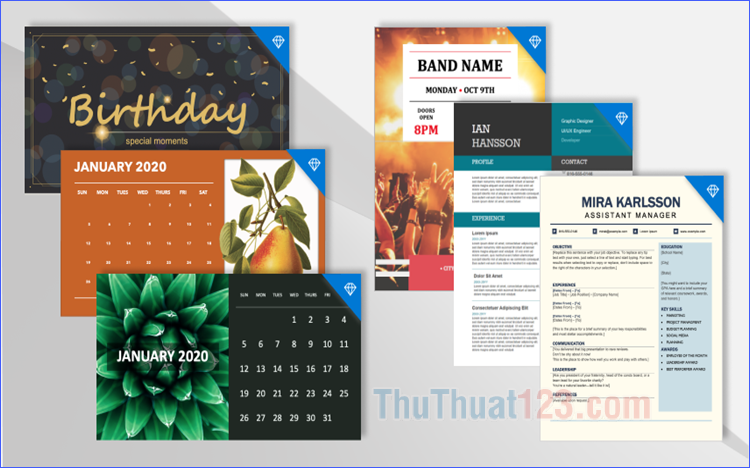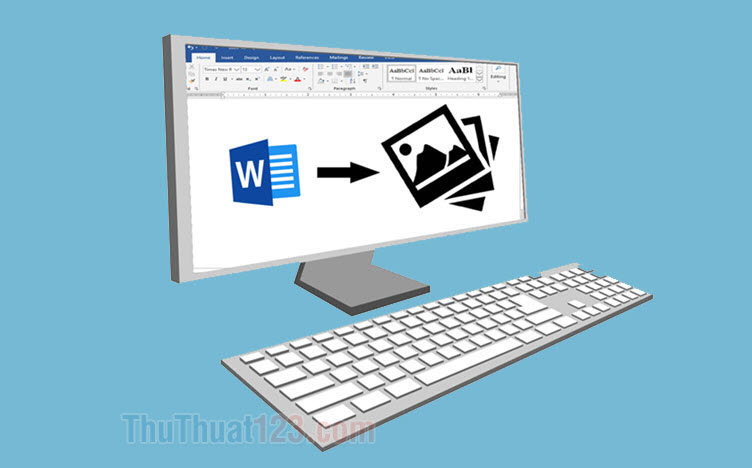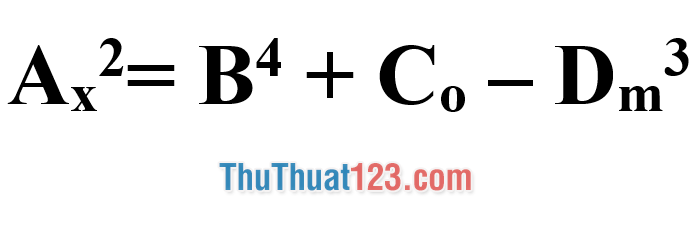Cách lặp lại thanh tiêu đề ở bảng khi sang trang trong Word
Khi phải làm việc với bảng trong Word, những cái bảng dài hàng trang giấy mà thanh tiêu đề chỉ có một ở trên đầu sẽ khiến bạn phải bối rối vì không nhớ cột này là cột gì, cột kia mang chức năng gì (giống ví dụ ở bức ảnh bên dưới)... ThuThuat123.com sẽ hướng dẫn bạn cách làm thanh tiêu đề của bảng tự động xuất hiện lặp lại ở đầu mỗi trang mà không cần chỉnh sửa một cách thủ công.
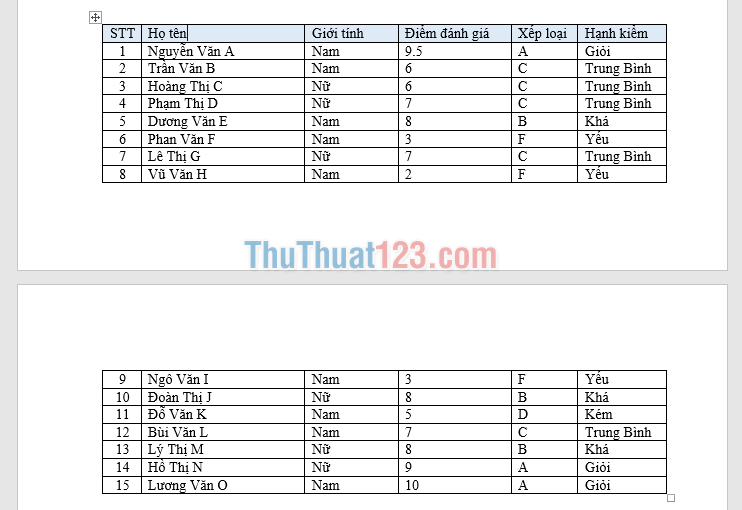
Cách 1
Bước 1: Click chuột phải vào dòng tiêu đề của bảng, chọn Table Properties...
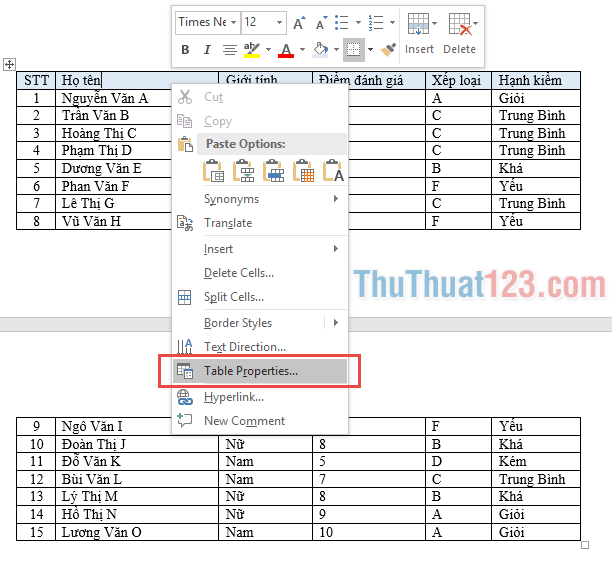
Bước 2: Hộp thoại Table Properites bật lên, bạn chuyển sang tab Row và đánh dấu tích vào dòng Repeat as header row at the top of each page.
Cuối cùng ấn OK để xác nhận cài đặt.
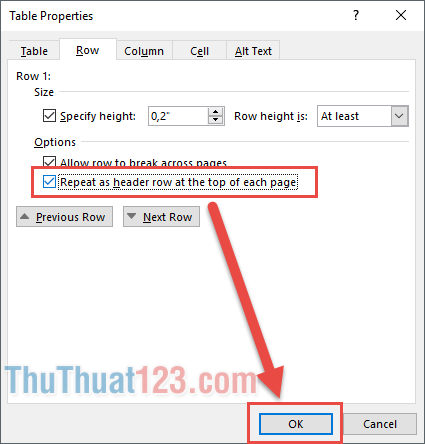
Cách 2
Bạn đặt con trỏ chuột vào dòng chứa tiêu đề, click vào tab Layout ở cuối danh sách thanh tùy chọn rồi chọn Repeat Header Rows (nằm trong mục Data) để bật chế độ lặp lại tiêu đề bảng.
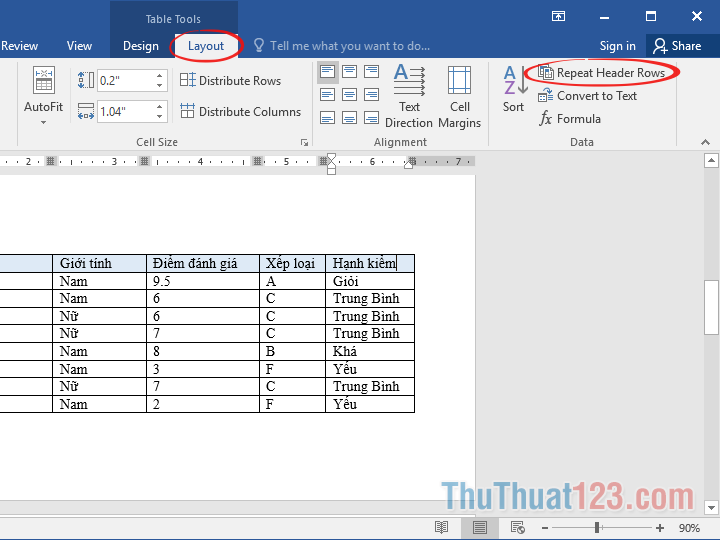
Kết quả bạn nhận được sau khi thực hiện một trong hai cách trên là thanh tiêu đề sẽ được lặp lại mỗi khi sang một trang mới:
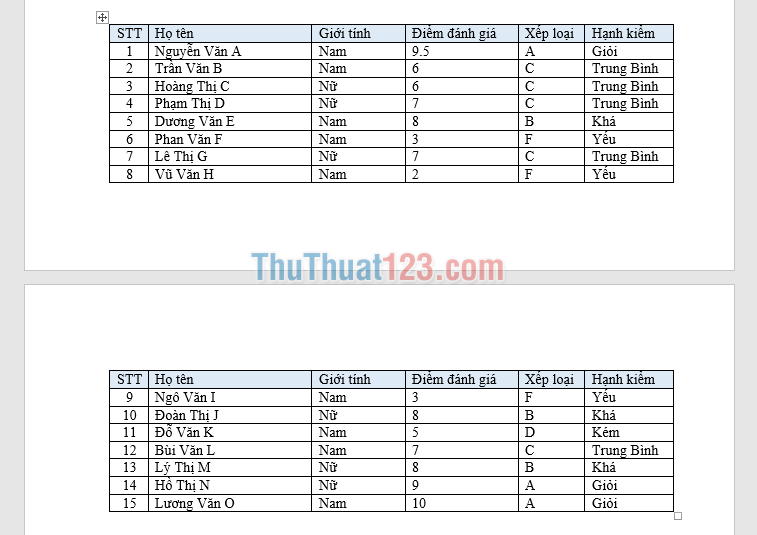
Cảm ơn các bạn đã theo dõi bài viết, chúc các bạn thành công!